パワーポイントのスライドショーの設定について
パワーポイントのスライドショーの設定は、スライドショータブの「スライドショーの設定」をクリックすることでダイアログが表示され、様々な設定が可能になります。
パワーポイントのスライドショーの設定を解除するには?
「スライドショーの設定」のチェックボタンを選択やチェックを外して「OK」ボタンをクリックすれば解除されます。
パワーポイントのスライドショーのノート機能とは?
パワーポイントのスライドショーの画面をプロジェクターや大型ディスプレイなどで表示してプレゼンテーションをする時、スライドショーの画面に書かれていない話をしたい時があるかと思います。
そんな時に、メモを片手で読み上げたりするのも不便。パワーポイントにはメモ帳が作れる便利な機能があります。
スライド画面の右下に「ノート」というアイコンがあるので、それをクリックすると、画面の下の方に、メモを入力できるエリアが現れます。
プレゼンテーションの際に話したい内容をメモしておきましょう。
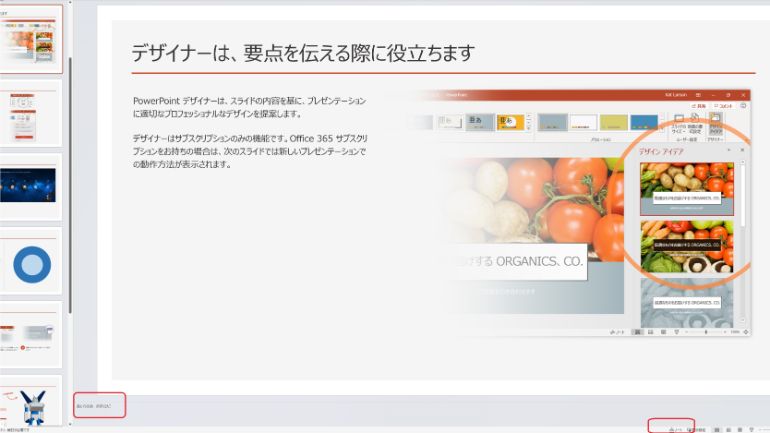
パワーポイントのスライドショーのノートを見ながらプレゼンテーションをするには?
ノートパソコンにプロジェクターやサブディスプレイを接続すると2画面表示が可能になりますが、そんな時にノートの機能は実に便利です。
スライドショータブをクリックし、「発表者ツールを使用する」にチェックを入れます。
ここで「スライドショーの開始」をクリックすれば、プロジェクター側には、おなじみのスライドショーの画面が投影されますが、ノートPC側の画面には、現在スライドショーで表示されているスライドと、その次に表示予定のスライド、そしてさきほどノート機能で入力した文章が表示されていることがわかります。
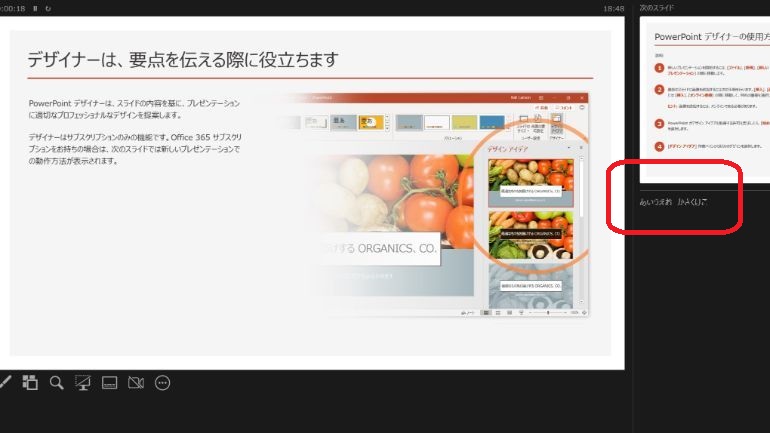
パワーポイントのスライドショーの動画埋め込み機能とは?
パワーポイントのスライドショーの中に、お好みの動画を埋め込むことができます。
埋め込み方はとても簡単。
埋め込みたいスライドをまず表示させ、埋め込みしたい動画ファイルをスライド目がけてドラッグアンドドロップします。もしくは「挿入」タブから「ビデオ」をクリックして、動画ファイルを選択してOKボタンを押します。
場所とサイズは自由に決められ、ちなみに「オンラインビデオ」をクリックして、YouTubeなどのアドレスを入力してオンライン動画を埋め込むことも可能です。
パワーポイントのスライドショーの動画再生は可能?
先ほどご紹介した手順に沿って、動画ファイルを埋め込んだスライドを表示させてください。
その状態で動画のサムネイル画像をクリックすると、動画再生ボタンが表示されるので、そちらをクリックすれば動画が再生されます。
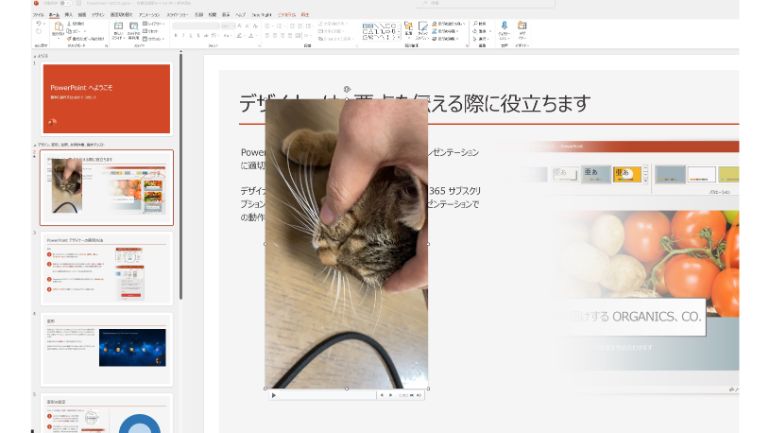
パワーポイントのスライドショーの動画は保存できる?
パワーポイントのスライドショーのファイルを、「ファイル」タブから「名前を付けて保存」で、「PowerPoint プレゼンテーション(※.pptx)」もしくは「PowerPoint マクロ有効プレゼンテーション(※.pptm)」の書式で保存すれば、さきほど録画した内容が、パワーポイントのファイル自体に内蔵して記録され保存されます。
パワーポイントのスライドショーの動画が再生できない?
使っているパソコンでは再生できない特殊な形式の動画ファイルは、パワーポイントに埋め込んでも再生できません。
いコーデックという動画の形式を調整すれば再生できる場合もありますが、色々と難しい話なのでここでは割愛します。
一般的な使用頻度が高い〝MP4フォーマット〟の動画を埋め込んだほうが楽です。
それ以外の形式の動画ファイルであれば、動画フォーマットが変換できるフリーソフトが色々ありますので、MP4に変換してあげた方が楽でしょう。
ほかには「temp」フォルダ内のファイルが悪さをしている可能性もあるので、
1.スタートメニューを右クリック
2.「ファイル名を指定して実行」
3.枠内に「%temp%」と入力し「OK」をクリック
4.「CTRL」+「a」→「Delete」で、「temp」フォルダの中のファイルを全部削除
してみてください。動画再生がうまくいくかもしれません。
※データは2023年5月下旬時点での編集部調べ。
※情報は万全を期していますが、その内容の完全性・正確性を保証するものではありません。
※製品のご利用はあくまで自己責任にてお願いします。
取材・文/FURU















 DIME MAGAZINE
DIME MAGAZINE













